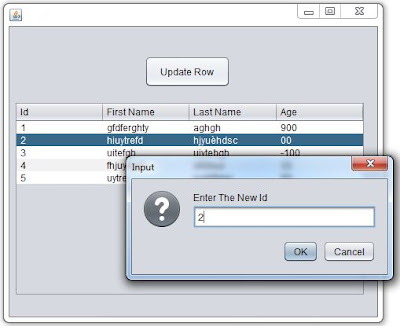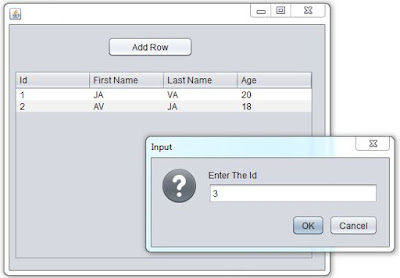C# - How To Create A Program To Print Trapezoid Star Program In C#
In This C# Code We Will See How To Make A Program To Print A Trapezoid Using For Loop In C# Programming Language.
Source Code:
Source Code:
using System; using System.Collections.Generic; using System.Linq; using System.Text; namespace ConsoleApplication1 { class Program { static void Main(string[] args) { int k = 10;//number of spaces int d = 20;//number of stars //loop for 10 lines for(int i = 0; i < 10; i++){ for(int l = k; l > 1; l--){
Console.Write(" ");//two spaces }
//loop for d stars for(int j = 0; j < d; j++){
Console.Write("*"); } Console.WriteLine(); k--;//discriminate the number of spaces d = d+4;//increment the number of stars } Console.ReadLine(); } } }
//////////OUTPUT:
 |
| Trapezoid In C# |